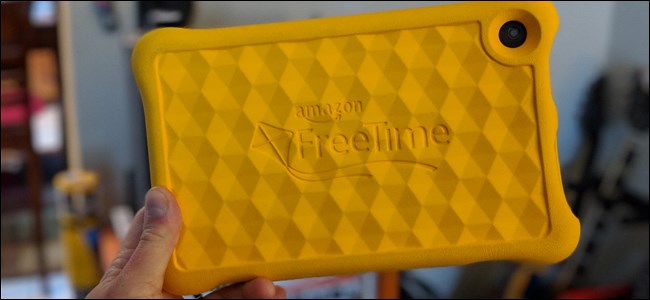Amazonの50ドルのFireタブレットは最高の1つかもしれません特に35ドルで販売される場合は特に。制限されているように感じるかもしれませんが、いくつかの微調整を行うだけで(ルート化は不要です)、読みやすく、見たり、軽いゲームに最適な、ほぼストックのAndroidタブレットに変えたりすることができます。
関連する: AmazonのFire OSとGoogleのAndroid:違いは何ですか?
誤解しないでください: Amazonの7インチタブレットは、市場で最高のタブレットとは言えません。ディスプレイの解像度はかなり低く、あまり強力ではありません。8GBのストレージしかありません(ただし、64GBのmicroSDカードは非常に安く追加できます)。しかし、あなたが忍耐強いなら50ドルから35ドルで、それは絶対に キラー 特にあなたがそれを使用している場合メディア消費。実際、これは非常に多くのことで、Fireが必要なことのほとんどをうまくこなしたときにiPadで数百ドルを費やしたことに対して罪悪感を覚えています。
Fireタブレットの最大の欠点はFireですOS、AmazonのAndroidの修正バージョン。 AmazonのAppstoreには利点があるかもしれませんが、Google Playの選択に近いものはありません。また、Fire OSには広告と「特別な取引」通知が非常に多く含まれているため、ほとんどの人は本物のAndroidで何かを持っているでしょう。
関連する: AndroidのAmazon Undergroundでアプリ内購入を大量に無料で取得する方法
しかし、あなたではありません。 あなたは勇敢な微調整者であり、FireでのストックのようなAndroidエクスペリエンスへの道をハックしたいと思っています。ありがたいことに、それは非常に簡単です。デバイスをルート化する必要さえありません。このガイドは7インチFireタブレットを念頭に置いて書かれていますが、一部はFire HD 8および他のAmazonタブレットでも動作します。
Google Playストアをインストールしてアプリを増やす

まず最初に:このことで実際のアプリストアを取得しましょう。 AmazonのAppstoreは非常に弱いため、Androidで慣れているすべてのアプリが必要な場合は、完全なGoogle Playストアが必要になります。
関連する: Amazon FireタブレットまたはFire HD 8にGoogle Playストアをインストールする方法
ステップバイステップの完全ガイドをご覧ください手順は簡単ですが、APKファイルをいくつかダウンロードしてタブレットにインストールするだけで、すぐにレースに参加できます。 FireでフルバージョンのGoogle Playを実行し、Chrome、Gmail、その他すべてのお気に入りのアプリやゲームなど、Amazonにはないすべてのアプリを完備します。
従来のホームスクリーンランチャーを入手する
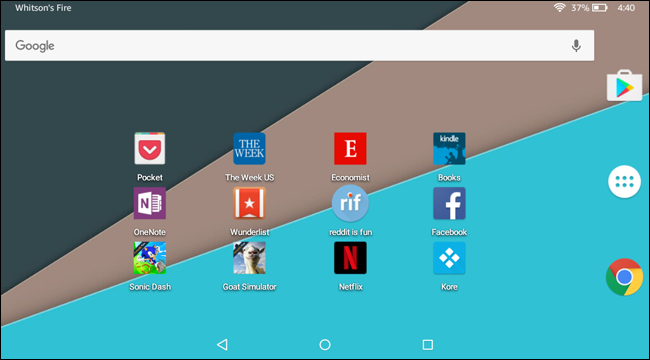
私は実際にAmazonのホーム画面が好きですが、もしあなたが横スクロールのホーム画面、ポップアップアプリの引き出し、ウィジェットを備えたAndroidに近いものを好む場合は、Fireタブレットでちょっとしたハックの回避策でそれを実現できます。
関連する: Amazon Fireタブレットで別のホーム画面ランチャーを使用する方法(Rootingなし)
お好みのランチャーをダウンロードするだけです—我々Nova Launcherをお勧めします。このページからLauncherHijack APKを入手します。両方をインストールしたら、[設定]> [ユーザー補助]に移動し、[設定]> [ユーザー補助]で[ホームボタンの押下を検出する]を有効にします。次回ホームボタンを押すと、Androidの使い慣れたホーム画面が表示され、ショートカットを追加して配置する準備が整います。もう一度、プロセス全体の詳細な手順については、完全なガイドをご覧ください。
Nova Launcherの最大の利点は、アプリドロワーからアプリを非表示にできることです。つまり、使用しない事前バンドル済みのAmazonアプリを非表示にできるということです。
アマゾンの迷惑な通知を飼いならす
からの絶え間ない通知を見るのにうんざりAmazonの「スペシャルオファー」やその他の付属アプリは?本当に簡単な修正があり、Androidに直接組み込まれています。不要な通知が次に表示されたら、それを長押しします。次に、表示される「i」アイコンをタップします。
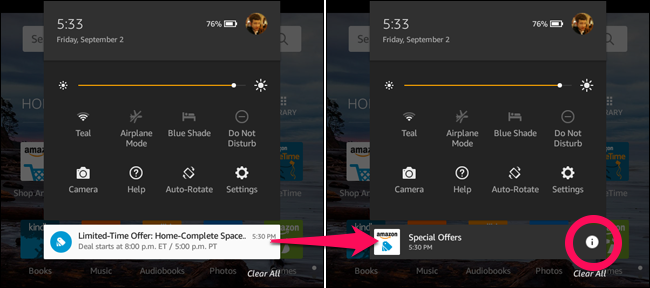
いくつかの異なるオプションのある画面が表示されます。あなたが欲しいものを選んでください-私は通常そのアプリからの通知を「ブロック」するだけで、あなたは二度とそれらに悩まされることはありません。

関連する: Android LollipopとMarshmallowで通知を管理、カスタマイズ、ブロックする方法
場合によっては、バンドルされたワシントンポストなどアプリ-アプリを使用しない場合は、アプリを完全にアンインストールできます。アプリの設定を確認して、通知をオフにするオプションがあるかどうかを確認することもできます。ただし、AmazonのSpecial Offersアプリはこれらのオプションのいずれも提供しないため、Fireの設定からの通知をブロックすることは非常に便利です。
Amazonの広告をなくす
「特別」なしでFireタブレットを入手できますAmazonの広告が組み込まれている場合は安くなります。上記の通知を除けば、Amazonの広告はあまり邪魔にならず、壁紙の代わりにロック画面に表示されます。しかし、後でそれらの広告がまったく必要ないと判断した場合は、それらを削除できます。
キャッチは次のとおりです。料金を支払う必要があります。
昔々、ブロックする簡単な方法がありましたアマゾンの広告が、アマゾンは立ち上がってその抜け穴を塞いだ。そのため、Fire OSの最新バージョンでAmazonの広告を本当にブロックしたい場合は、Amazonのやり方を取り除くために15ドルをポニーする必要があります。
これを行うには、ウェブブラウザを開き、Amazonのコンテンツとデバイスの管理ページ。 [デバイス]タブをクリックし、リスト内のデバイスの横にある[…]ボタンをクリックし、[特別オファー/オファーと広告]で[編集]をクリックします。

そこから、15ドルでそのデバイスの広告の購読を解除できます。

不要なAmazon固有の機能をオフにする
Fireには、広告とは別に、迷惑な通知を送信するAmazon固有の機能がいくつかあり、場合によっては帯域幅を使い果たすこともあります。狩りに行きましょう。
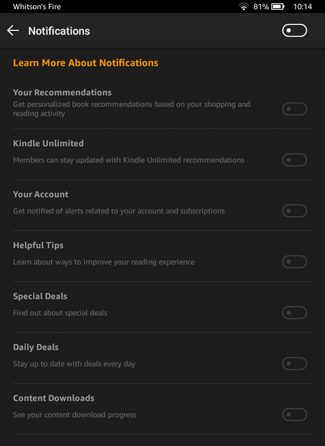
[設定]> [アプリとゲーム]> [Amazon]に進みます。アプリケーションの設定。ここでは、Androidに追加されたAmazonの追加のFire機能をすべて見ることができます。これらの設定は自分で掘り下げることができますが、以下を調整することをお勧めします。
- ホーム画面の設定に移動し、ホームを無効にします推奨事項、ホームページに新しいアイテムを表示、およびここで必要なその他の設定。これにより、ホーム画面が少し整理されます(つまり、まだNova Launcherに切り替えていない場合)。ホームページナビゲーションの変更機能は、Androidのように少しストックされています。
- [リーダー設定]> [このデバイスに送信されたプッシュ通知]に移動し、表示したくない通知をオフにします。
- スペシャルオファーの設定に移動し、広告を削除するための支払いをしていない場合、ターゲットを絞った広告が気味が悪い場合は、パーソナライズされた推奨をオフにすることができます。
- Amazonビデオ設定に移動し、「オン」をオフにします映画を自動的にダウンロードし、Amazonがユーザーの許可なしに「推奨」することを示します。これにより、これらの映画や番組に関する通知が送信されなくなります。
これらは大きなものですが、自由にルート化してくださいこれらの設定の周り。たとえば、アプリとゲームでは、特定のアプリを使用する頻度と時間をAmazonが追跡しないようにする場合は、「アプリの使用状況データを収集する」をオフにすることもできます。
これらすべての調整により、その50ドルのタブレットはもっと価値があるように。広告をなくすために15ドル、64GB microSDカードで20ドルを払っても、本格的なタブレットが得られます。 実際に使用可能なAndroidタブレット– 100ドル未満。予算が何であれ、それは非常に優れた取引です。